Win11多屏壁纸设置教程详解
时间:2025-06-24 12:54:11 154浏览 收藏
在文章实战开发的过程中,我们经常会遇到一些这样那样的问题,然后要卡好半天,等问题解决了才发现原来一些细节知识点还是没有掌握好。今天golang学习网就整理分享《Win11多屏壁纸设置方法详解》,聊聊,希望可以帮助到正在努力赚钱的你。
Win11设置多显示器壁纸,可通过系统自带功能或第三方工具实现。使用系统自带功能时,1. 打开“设置”并进入“个性化”;2. 选择“背景”并点击“浏览”选取图片;3. 右键图片分别设置为不同显示器;4. 调整适应方式以优化显示效果。若需更高级定制,可选用第三方软件,如MultiWall、DisplayFusion或Wallpaper Engine,它们支持动态壁纸、自动适配分辨率等功能。遇到显示问题时,应检查图片分辨率、显示器设置、驱动程序及系统Bug,并尝试统一壁纸后逐一调整。个性化建议包括使用动态壁纸、全景图、自定义图片和壁纸管理工具,打造独特桌面环境。

Win11设置多显示器壁纸,核心在于利用系统自带的个性化设置,或者借助第三方工具实现。前者简单直接,但功能相对有限;后者灵活多变,可以实现更高级的定制。
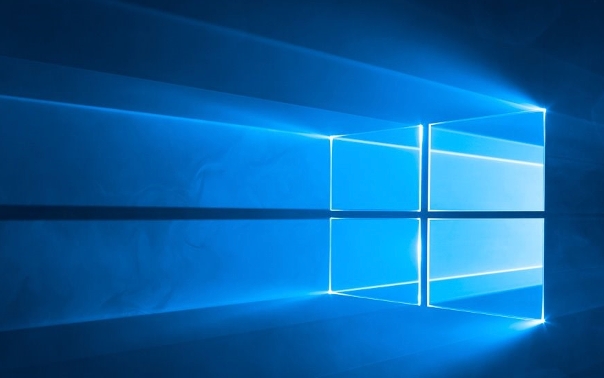
个性化设置,多屏壁纸轻松搞定。

多显示器壁纸设置,其实没有想象中那么复杂,跟着步骤走,你也能拥有个性化的桌面。

Win11自带功能设置多显示器壁纸的步骤
- 打开设置: 右键单击桌面空白处,选择“个性化”,或者直接搜索“设置”并打开。
- 选择背景: 在个性化设置中,找到“背景”选项。
- 选择图片: 在“选择图片”下拉菜单中,可以选择“图片”、“纯色”或“幻灯片放映”。要设置多显示器壁纸,通常选择“图片”或“幻灯片放映”。
- 浏览图片: 点击“浏览”按钮,选择你想要设置为壁纸的图片。
- 设置显示器: 关键的一步来了!在你选择的图片上右键单击,会出现“设置为监视器 1”、“设置为监视器 2”等选项(取决于你有多少个显示器)。分别选择不同的图片,分配给不同的显示器。
- 调整适应方式: 如果图片显示不完整或变形,可以在“选择适应方式”下拉菜单中选择“填充”、“适应”、“拉伸”、“平铺”或“居中”。“填充”通常是最佳选择,可以保持图片比例并填充整个屏幕。
一个小技巧: 如果你希望每个显示器显示不同的图片,可以把所有图片放在一个文件夹里,然后选择“幻灯片放映”,并设置较长的切换时间,这样每个显示器就会轮流显示不同的图片,但实际上是同一张壁纸在不同显示器上显示不同部分的效果。
使用第三方软件设置多显示器壁纸的优势
虽然Win11自带功能可以实现简单的多显示器壁纸设置,但功能相对有限。例如,无法对每个显示器进行更精细的调整,无法实现动态壁纸,也无法自动适应不同分辨率的显示器。这时,第三方软件就派上用场了。
- MultiWall: 一款免费开源的多显示器壁纸管理工具,可以方便地设置不同显示器的壁纸,并支持自动调整图片大小和位置。
- DisplayFusion: 功能强大的多显示器管理软件,不仅可以设置多显示器壁纸,还可以管理窗口、任务栏、屏幕保护程序等。DisplayFusion收费,但提供免费试用版。
- Wallpaper Engine: 虽然主要用于设置动态壁纸,但也可以设置静态多显示器壁纸,并且拥有庞大的壁纸库。Wallpaper Engine需要付费购买。
使用第三方软件通常更加灵活,可以实现更多个性化设置,但需要注意软件的安全性,选择正规渠道下载,并定期更新。
如何解决多显示器壁纸设置后显示不正确的问题
有时候,即使按照上述步骤设置了多显示器壁纸,仍然可能出现显示不正确的问题,例如图片变形、显示不完整、或者所有显示器都显示同一张图片。这通常是由于以下原因造成的:
- 图片分辨率不匹配: 确保你选择的图片分辨率与显示器的分辨率相匹配。如果图片分辨率过低,可能会导致图片模糊或拉伸;如果图片分辨率过高,可能会导致图片显示不完整。
- 显示器设置问题: 检查显示器的显示设置,确保显示器已正确识别,并且分辨率设置正确。
- 驱动程序问题: 显卡驱动程序可能存在问题,导致多显示器设置不正确。尝试更新显卡驱动程序到最新版本。
- 系统Bug: Win11可能存在一些Bug,导致多显示器壁纸设置不正确。尝试重启电脑,或者等待微软发布更新补丁。
一个经验: 遇到显示不正确的问题,可以尝试先将所有显示器设置为相同的壁纸,然后逐步调整,观察问题是否解决。
如何让多显示器壁纸更具个性化
除了设置不同的静态壁纸外,还可以尝试以下方法,让多显示器壁纸更具个性化:
- 使用动态壁纸: 使用Wallpaper Engine等软件,可以设置动态壁纸,让桌面更加生动。
- 使用全景图片: 选择一张超宽的全景图片,将其设置为多显示器壁纸,可以获得沉浸式的视觉体验。
- 使用自定义图片: 使用自己拍摄的照片、设计的图案,或者从网上下载的个性化壁纸,打造独一无二的桌面。
- 使用壁纸管理工具: 使用DisplayFusion等壁纸管理工具,可以自动切换壁纸、管理壁纸库,让桌面保持新鲜感。
总之,Win11多显示器壁纸设置是一个充满乐趣的过程,可以根据自己的喜好和需求,打造个性化的桌面环境。
以上就是本文的全部内容了,是否有顺利帮助你解决问题?若是能给你带来学习上的帮助,请大家多多支持golang学习网!更多关于文章的相关知识,也可关注golang学习网公众号。
-
501 收藏
-
501 收藏
-
501 收藏
-
501 收藏
-
501 收藏
-
294 收藏
-
409 收藏
-
177 收藏
-
237 收藏
-
119 收藏
-
389 收藏
-
484 收藏
-
446 收藏
-
156 收藏
-
414 收藏
-
219 收藏
-
111 收藏
-

- 前端进阶之JavaScript设计模式
- 设计模式是开发人员在软件开发过程中面临一般问题时的解决方案,代表了最佳的实践。本课程的主打内容包括JS常见设计模式以及具体应用场景,打造一站式知识长龙服务,适合有JS基础的同学学习。
- 立即学习 543次学习
-

- GO语言核心编程课程
- 本课程采用真实案例,全面具体可落地,从理论到实践,一步一步将GO核心编程技术、编程思想、底层实现融会贯通,使学习者贴近时代脉搏,做IT互联网时代的弄潮儿。
- 立即学习 516次学习
-

- 简单聊聊mysql8与网络通信
- 如有问题加微信:Le-studyg;在课程中,我们将首先介绍MySQL8的新特性,包括性能优化、安全增强、新数据类型等,帮助学生快速熟悉MySQL8的最新功能。接着,我们将深入解析MySQL的网络通信机制,包括协议、连接管理、数据传输等,让
- 立即学习 500次学习
-

- JavaScript正则表达式基础与实战
- 在任何一门编程语言中,正则表达式,都是一项重要的知识,它提供了高效的字符串匹配与捕获机制,可以极大的简化程序设计。
- 立即学习 487次学习
-

- 从零制作响应式网站—Grid布局
- 本系列教程将展示从零制作一个假想的网络科技公司官网,分为导航,轮播,关于我们,成功案例,服务流程,团队介绍,数据部分,公司动态,底部信息等内容区块。网站整体采用CSSGrid布局,支持响应式,有流畅过渡和展现动画。
- 立即学习 485次学习
